Structura Fabricatie
Apelati functia Logistics->Definitii Logistica->Structura Fabricatie.
I. Definiti nivelele de productie:
Apasati butonul
;
Bifati optiunile Folosit si Strict pentru Nivel 1;
Completati campul Denumire cu denumirea nivelului de productie si apasati butonul
.
II. Definiti structura:
Apasati butonul
;
Completati campurile Cod si Denumire;
Alegeti optiunea DA pentru campul Ultim si apasati butonul
.
III. Atasati Business Unit-ul pe structura definitia:
Apasati butonul
;
In fereastra deschisa, pozitionati-va pe Business Unit-ul corespunzator si apasati butonul
.
Dupa definirea nivelelor, structurilor si atasarea Business Unit-ului, vor fi afisate sectiile si atelierele implicite.
Identificati definitiile din modelul configurat (exemple: DEPARTAMENT PRODUCTIE 1 (SECTIE) pentru Productie Discreta, DEPARTAMENT SERVICE pentru Service).
Creati o structura proprie de fabricatie:
A. Sectie
1. Modificati o sectie existenta:
Apasati butonul
(Modific);
Modificati campurile Sectie si Denumire;
Apasati butonul
(Ok).
sau
2. Adaugati o sectie noua:
Pozitionati-va pe una existenta;
Apasati butonul
(Copiez);
Modificati campurile Sectie si Denumire;
Apasati butonul
(Ok).
Declarati drepturi de acces fabricatie pe sectia nou creata.
B. Atelier
Pozitionati-va pe o sectie din modelul propriu (are ateliere definite)
1. Modificati un atelier existent:
Apasati butonul
(Modific);
Actualizati campurile din zona Definire cu informatiile din modelul propriu;
Apasati butonul
(Ok).
sau
2. Adaugati un atelier nou:
Pozitionati-va pe unul existent;
Apasati butonul
(Copiez);
Modificati campurile din zona Definire cu informatiile din modelul propriu;
Apasati butonul
(Ok).
C. Post de Lucru
Pozitionati-va pe un atelier din modelul propriu (are posturi de lucru definite)
1. Modificati un post de lucru existent:
Apasati butonul
(Modific);
Actualizati campurile din zona Definire;
Apasati butonul
(Ok).
sau
2. Adaugati un post de lucru nou:
Pozitionati-va pe unul existent;
Apasati butonul
(Copiez);
Modificati campurile din zona Definire;
Apasati butonul
(Ok).
Pozitionati-va pe un atelier din modelul propriu (nu are posturi de lucru definite)
Adaugati un post de lucru nou intr-un atelier nou:
Apasati butonul
;
Completati campurile Post lucru, Denumire, Tip Calendar (Mostenit), Q. Capacitate Implicita (0);
Apasati butonul
(Ok).
Atenționare
Pentru utilizarea postului de lucru in procesele de fabricatie, campul Stare tehnologie din zona ecran Definire si campul Stare norme din zona ecran Norme trebuie sa aiba valoarea APROBAT.
La orice modificare a postului de lucru campurile Stare tehnologie si Stare norme se modifica automat cu valoarea IN LUCRU.
Aprobarea postului de lucru se realizeaza prin apasarea butoanelor 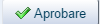 (Aprobare Tehnologie si Aprobare Norme) din zonele ecran Definire si Norme.
(Aprobare Tehnologie si Aprobare Norme) din zonele ecran Definire si Norme.
Pentru definitii si structuri complexe studiati documentatia generala, la adresa docserp.emsys.ro sau apelati la suport.